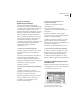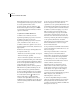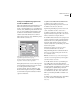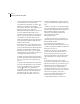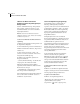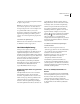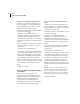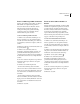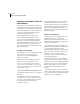Operation Manual
KAPITEL 12
326
Optimieren von Bildern für das Web
Skalieren des Bildes während der
Optimierung (Photoshop-Dialogfeld „Für
Web speichern“
Wenn Sie ein Bild im Photoshop-Dialogfeld „Für
Web speichern“ optimieren, können Sie es auf
bestimmte Pixelmaße oder eine Prozentzahl der
Originalgröße skalieren.
Hinweis: Sie können ein Bild auch mit „Bild“ >
„Bildgröße“ skalieren. (Siehe „Ändern der Pixelmaße
von Bildern“ auf Seite 97.)
So ändern Sie die Pixelmaße eines Bildes während der
Optimierung
1 Klicken Sie im Dialogfeld „Für Web speichern“ auf
die Registerkarte „Bildgröße“.
2 Um die aktuellen Proportionen von Pixelbreite zu
Pixelhöhe beizubehalten, wählen Sie „Proportionen
erhalten“ aus.
3 Geben Sie Werte für „Breite“, „Höhe“ oder
„Prozent“ ein. Unter „Neue Größe“ wird die neue
Dateigröße für das Bild angezeigt.
4 Wählen Sie aus dem Menü „Qualität“ eine
Interpolationsmethode:
• „Gezackt (Pixelwiederholung)“ ist schneller, aber
weniger präzise. Diese Methode wird für
Illustrationen mit nicht geglätteten Kanten
empfohlen, um harte Kanten zu erhalten und eine
kleinere Datei zu erzeugen.
• „Glatt (Bikubisch)“ ist langsamer, aber präziser,
und erzeugt weichere Tonabstufungen.
Weitere Informationen zur Interpolation finden Sie
unter „Neuberechnen von Bildern“ auf Seite 96.
5 Klicken Sie auf „Anwenden“.
Steuern der Optimierung (ImageReady)
Standardmäßig wird das optimierte Bild von
Photoshop und ImageReady automatisch
regeneriert, wenn Sie am oberen Dokumentrand auf
die Registerkarte „Optimiert“, „2fach“ oder „4fach“
klicken (falls das Bild seit der letzten Optimierung
geändert wurde), Optimierungseinstellungen bei
angezeigtem optimiertem Bild ändern oder das
Originalbild bearbeiten.
In ImageReady können Sie die automatische
Regenerierung deaktivieren, so daß die letzte Version
des optimierten Bildes im Bildfenster bleibt, bis Sie
das Bild manuell neu optimieren oder die
automatische Regenerierung wieder aktivieren. Diese
Funktion ist nützlich, wenn Sie das Bild bearbeiten
möchten, ohne bei jeder Änderung auf die
Neuoptimierung warten zu müssen. Sie können auch
eine laufende Optimierung abbrechen und das
vorherige Bild erhalten.
Ist die automatische Regenerierung deaktiviert,
sehen Sie rechts unten in jeder optimierten
Bildansicht das Symbol „Regenerieren“ ( ). Wenn
das optimierte Bild im GIF- oder PNG-8-Format
vorliegt, wird in der Farbtabellen-Palette außerdem
ein Regenerierungs-Warnsymbol angezeigt. Dies
bedeutet, daß die Farbtabelle veraltet ist.
So aktivieren bzw. deaktivieren Sie die Option „Auto
Regenerieren“
Wählen Sie aus dem Menü der Optimieren-Palette
die Option „Auto Regenerieren“. Durch ein Häkchen
wird angezeigt, daß die Option aktiviert ist.
So optimieren Sie ein Bild manuell
Wählen Sie eine Optimierungsmethode:
• Klicken Sie in der rechten unteren Ecke des
optimierten Bildes auf das Symbol
„Regenerieren“ ( ) (sofern es angezeigt wird).